Riepilogo AI
Volete gestire le vostre transazioni Stripe direttamente dalla dashboard di WordPress? Scoprite come visualizzare e gestire i pagamenti con Stripe con l'addon WPForms Stripe Pro, tra cui l'emissione di rimborsi, la gestione degli abbonamenti e altro ancora.
Questo tutorial vi mostrerà come visualizzare e gestire i pagamenti di Stripe con WPForms.
Requisiti:
- Per accedere all'addon Stripe Pro è necessario disporre di un livello di licenza Pro o superiore.
- Assicurarsi di aver installato l'ultima versione di WPForms per soddisfare la versione minima richiesta per l'addon Stripe Pro.
- Impostare un modulo con l'integrazione di Stripe
- Stripe richiede che il vostro sito abbia il protocollo SSL (HTTPS) abilitato sulla pagina in cui aggiungete un modulo di pagamento live, in quanto ciò consente di inviare in modo sicuro i dati della carta di credito a Stripe. Per i dettagli sulla configurazione, consultate la guida di WPBeginner sull'aggiunta di SSL e HTTPS in WordPress.
Prima di iniziare, assicuratevi di installare WPForms sul vostro sito WordPress e di verificare la licenza. Quindi installate e attivate l'addon Stripe Pro.
Nota: Stripe applica una commissione del 3% per ogni pagamento effettuato tramite la sua piattaforma se la licenza di WPForms è inattiva.
Visualizzazione e gestione dei pagamenti
Una volta impostato un modulo con l'integrazione di Stripe e aver ricevuto dei pagamenti, sarete in grado di visualizzarli e gestirli direttamente dall'area di amministrazione del vostro sito.
A tal fine, andare su WPForms " Pagamenti per accedere alla pagina di panoramica dei pagamenti.
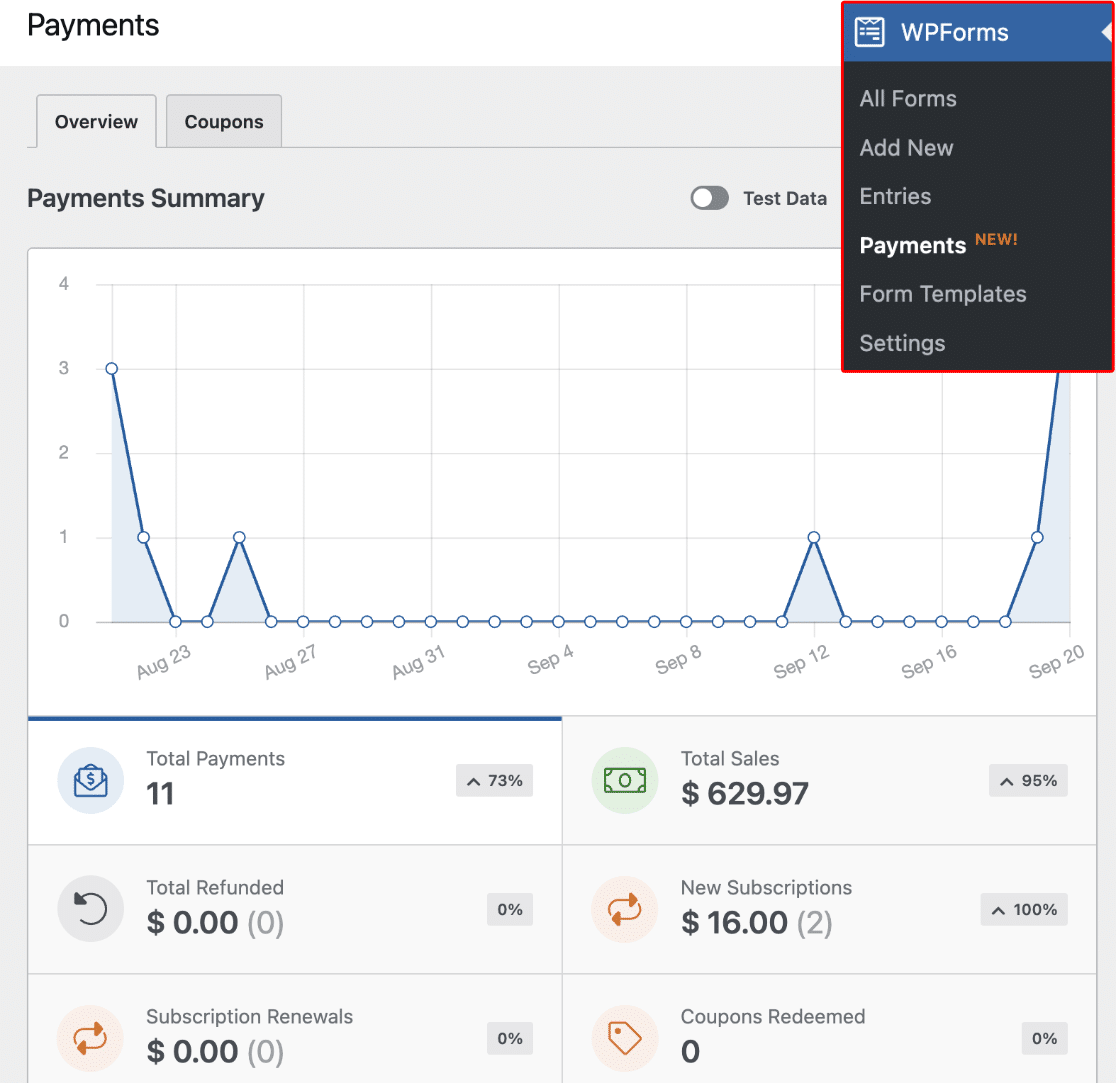
Nota: se si desidera, è possibile creare codici coupon e offrire agli utenti uno sconto quando compilano il modulo di pagamento. Per saperne di più, consultate il nostro tutorial sull'addon Coupons.
Nella pagina di riepilogo Pagamenti è possibile visualizzare i dettagli delle transazioni, tracciare le vendite, visualizzare le tendenze dei ricavi, misurare il successo dei moduli di pagamento e molto altro ancora.
Potete anche gestire le vostre sottoscrizioni ed emettere rimborsi agli utenti dalla pagina Pagamenti senza visitare il vostro account Stripe.
Visualizzazione dei dettagli dell'acquisto in Stripe
Per accedere facilmente ai dettagli del pagamento in Stripe, scorrere la tabella delle voci di pagamento e fare clic sulla voce che si desidera visualizzare.
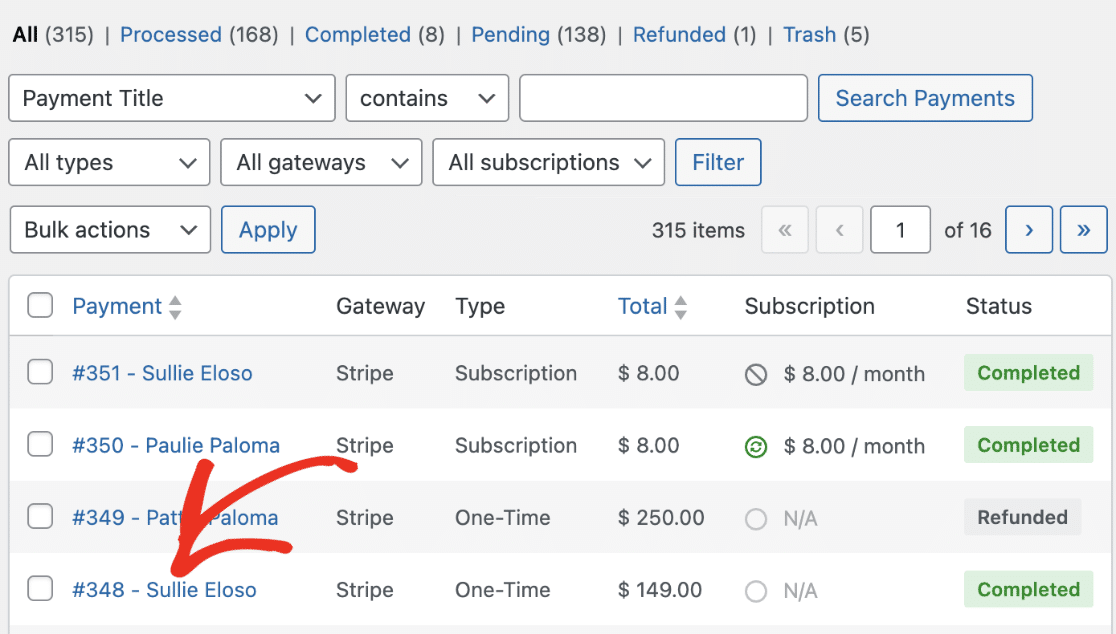
In Dettagli pagamento, fare clic sul link Visualizza in Stripe per visualizzare ulteriori dettagli sulla transazione in Stripe.
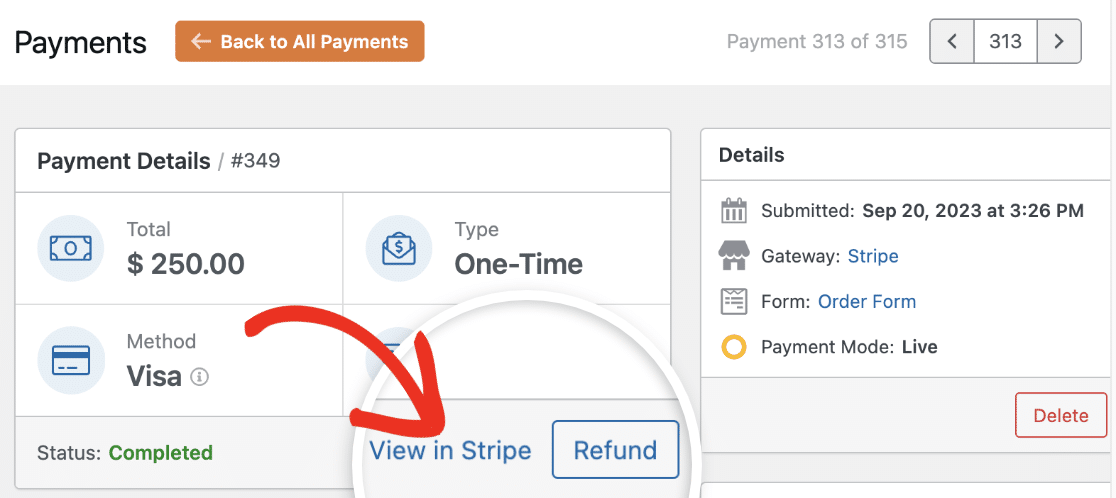
Identificazione dei pagamenti ricorrenti
Per vedere se un pagamento è ricorrente, scorrere la tabella delle voci di pagamento. Se il pagamento è ricorrente, nella colonna Tipo si troverà la dicitura Abbonamento.
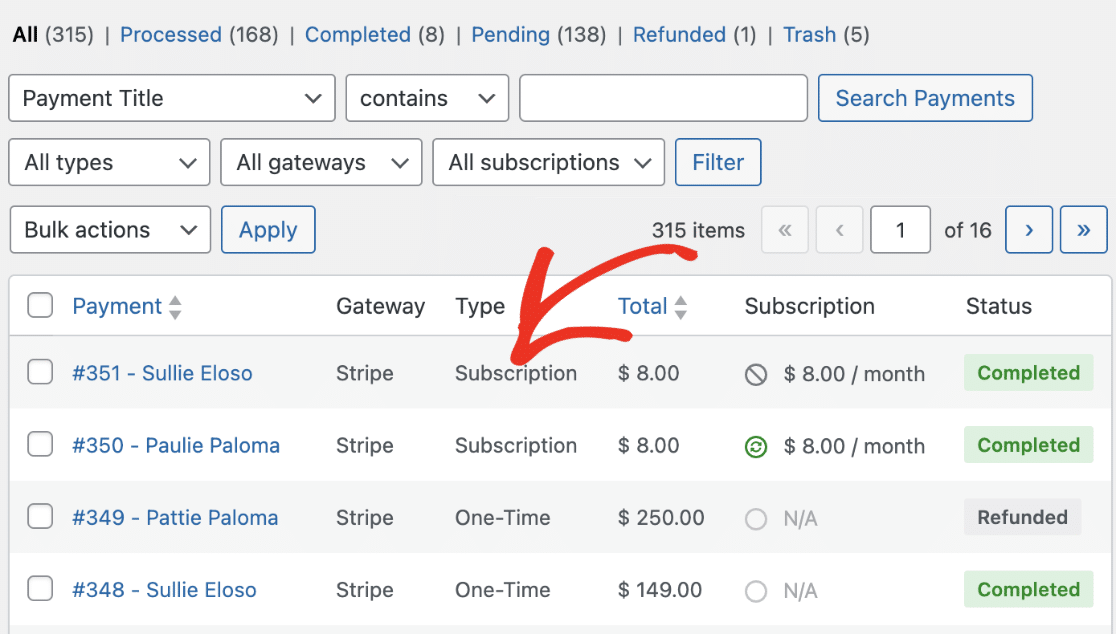
Sotto la voce Abbonamento sono indicati anche l'importo dell'abbonamento e il periodo ricorrente.
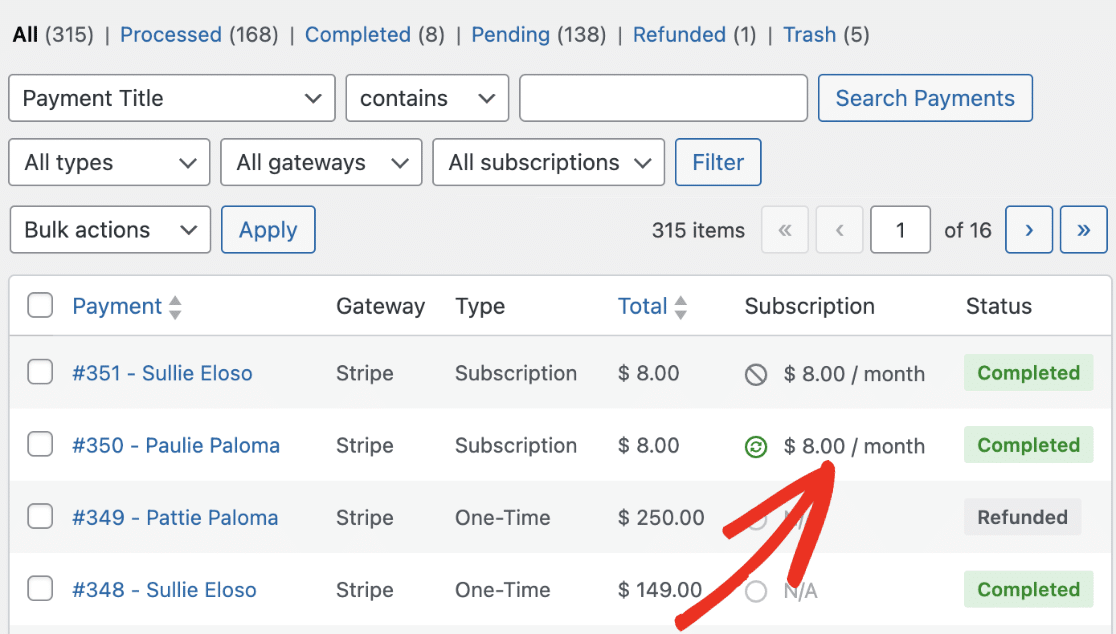
Nota: gli abbonamenti attivi hanno un'icona verde accanto. Se un piano di abbonamento è stato annullato, accanto all'importo dell'abbonamento compare l'icona dell'annullamento.
Emissione di un rimborso
Iniziare andando su WPForms " Pagamenti e selezionare il pagamento specifico che si desidera rimborsare.
Dalla pagina dei dettagli del pagamento, è possibile rimborsare il pagamento all'utente. Per farlo, è sufficiente fare clic sul pulsante Rimborso.
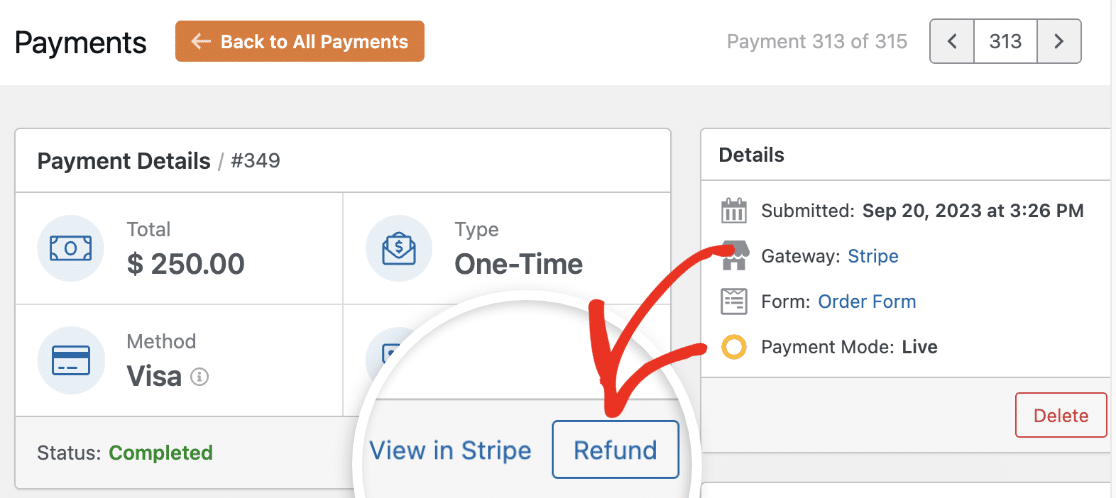
Una volta completato il processo, verrà visualizzata una notifica di successo. Fare clic sul pulsante Chiudi e aggiorna per continuare.
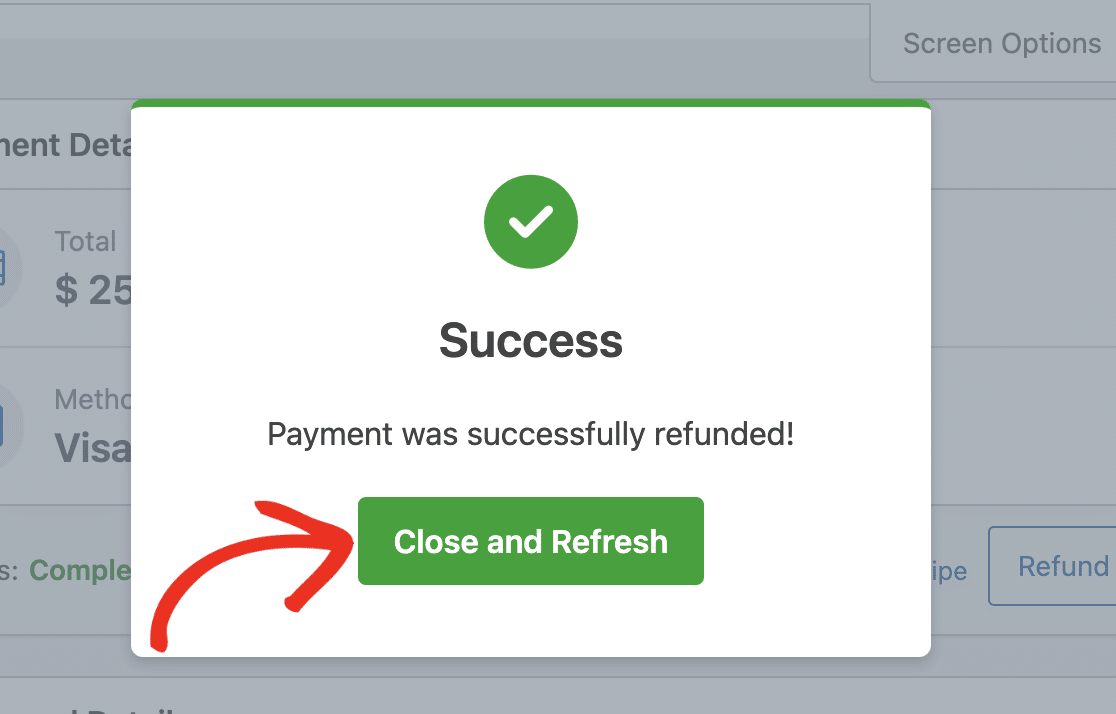
Lo stato sarà Rimborsato, a indicare che il pagamento è stato rimborsato all'utente.
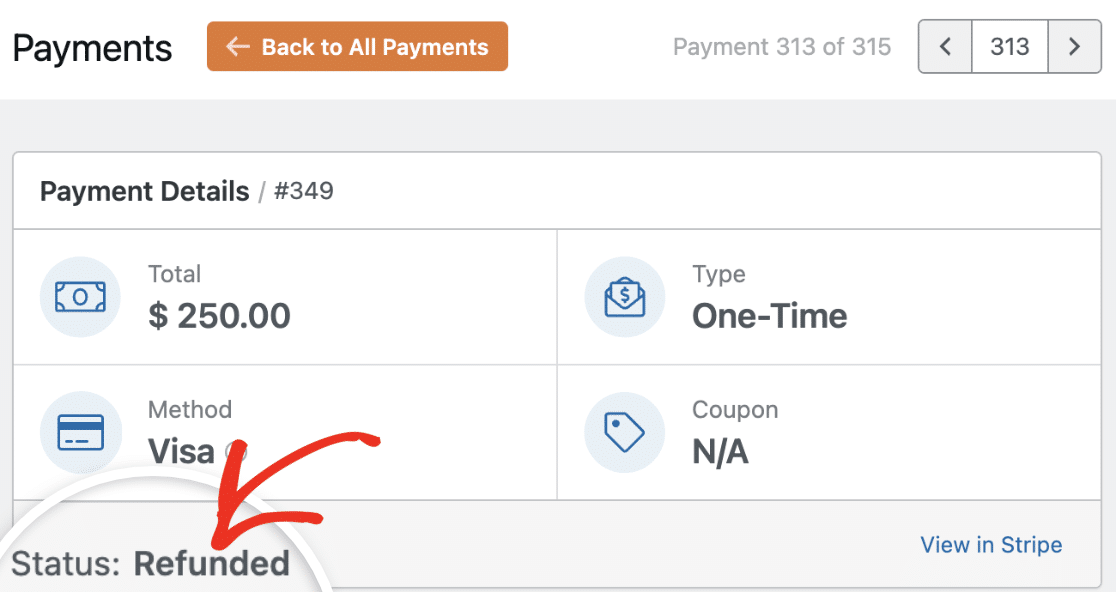
Annullamento del piano di abbonamento
È possibile annullare gli abbonamenti creati tramite i moduli direttamente dalla pagina Pagamenti. Per annullare un abbonamento, scorrere la tabella delle voci di pagamento e selezionare la voce che si desidera annullare.
La sezione Dettagli abbonamento contiene ulteriori dettagli sul pagamento ricorrente. Per annullare il piano di abbonamento, fare clic sul pulsante Annulla.
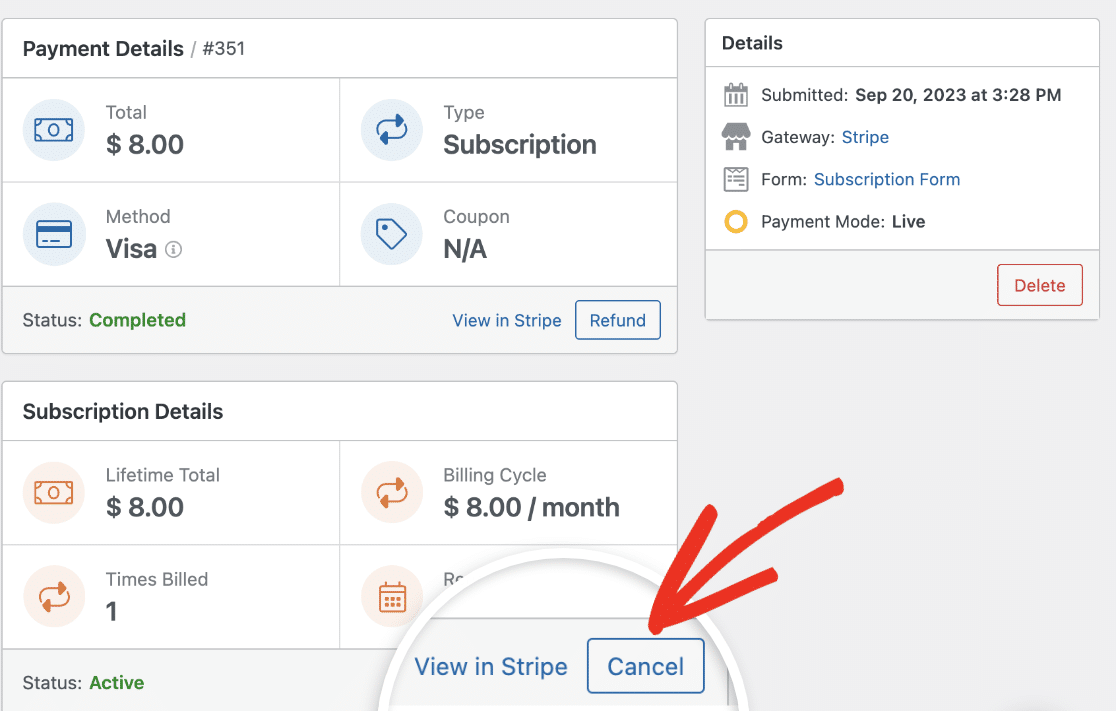
Nella finestra di conferma visualizzata, fare clic su OK per procedere.
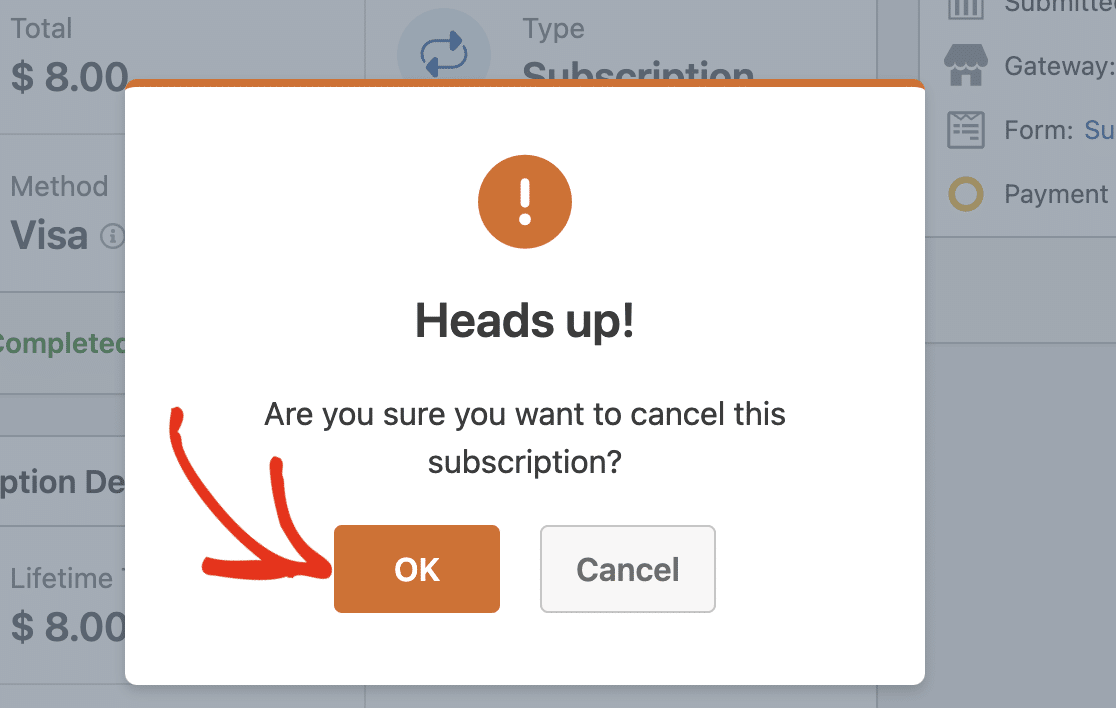
Dovrebbe essere visualizzata una notifica di successo. Fare clic sul pulsante Chiudi e aggiorna per continuare.
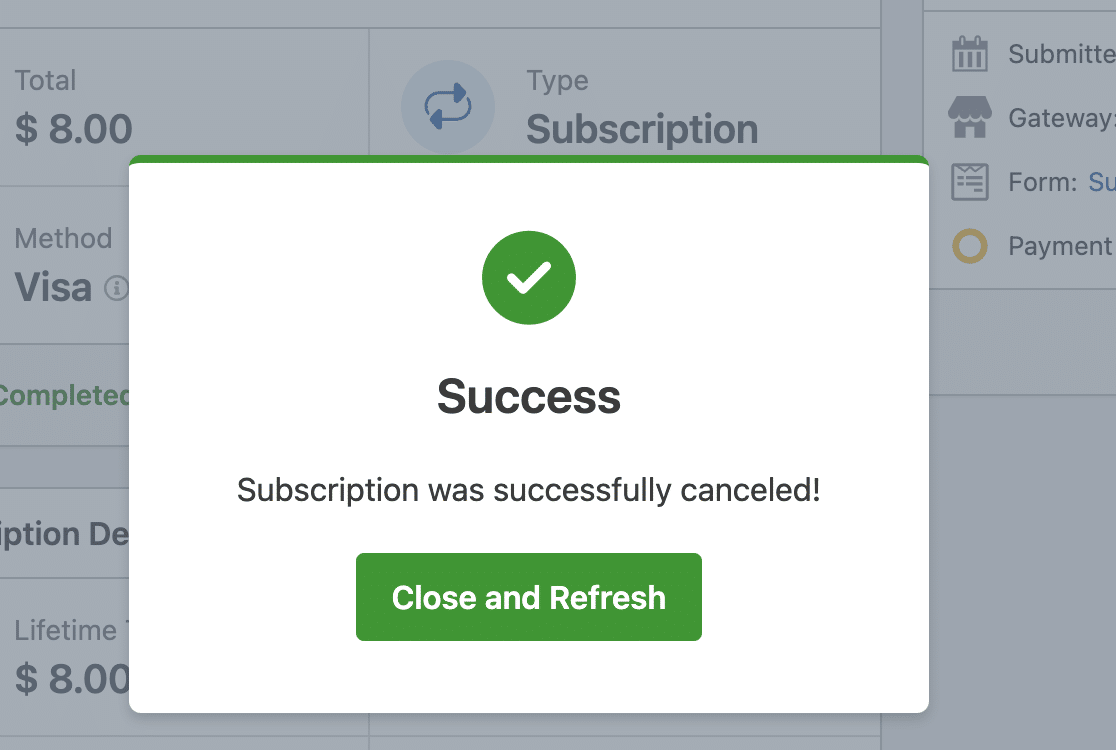
Nota: se lo si desidera, è ancora possibile annullare gli abbonamenti dalla dashboard del proprio account Stripe. Per maggiori dettagli, consultate la guida di Stripe su come sospendere o annullare gli abbonamenti.
Per saperne di più sulla gestione dei pagamenti in WPForms, consultate la nostra guida alla visualizzazione e alla gestione dei pagamenti nei moduli.
Domande frequenti
Queste sono alcune delle domande più frequenti che riceviamo sulla visualizzazione e la gestione delle transazioni Stripe.
Come posso testare i pagamenti con Stripe nei miei moduli?
Il modo migliore per testare i vostri moduli è quello di inviare una voce e seguire gli stessi passi dei vostri utenti. Prima di aggiungere il modulo a una pagina live, vi consigliamo di impostare la modalità di prova di Stripe, che vi consente di testare le transazioni prima di accettare i pagamenti effettivi. Una volta abilitati i pagamenti di prova, è possibile visualizzare le transazioni di prova dalla dashboard di WordPress.
Ecco fatto! Ora sapete come visualizzare e gestire i pagamenti Stripe con WPForms.
Volete poi personalizzare ulteriormente i vostri moduli di pagamento e offrire ancora più flessibilità ai vostri utenti? Per maggiori dettagli, consultate come utilizzare la logica condizionale con i pagamenti di Stripe.
